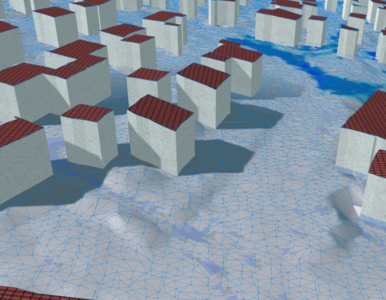Geo3D-Materialien: Unterschied zwischen den Versionen
| Zeile 6: | Zeile 6: | ||
<gallery heights=200px mode="packed"> | <gallery heights=200px mode="packed"> | ||
| − | Image:Geo3D_img20.png|'' | + | Image:Geo3D_img20.png|''Standard |
| − | Image:Geo3D_img21.png|'' | + | Image:Geo3D_img21.png|''Gradient & Höhenfarbverlauf |
| − | Image:Geo3D_img22 | + | Image:Geo3D_img22.png|''2D-Einfärbung |
| − | + | Image:Geo3D_img23.png|''Raster & WMS Grafiken | |
| − | |||
| − | |||
| − | |||
| − | Image: | ||
</gallery> | </gallery> | ||
<div class="res-img">[[File:Geo3D_Materialien.mp4|600px|center]]</div> | <div class="res-img">[[File:Geo3D_Materialien.mp4|600px|center]]</div> | ||
| − | |||
| − | |||
| − | |||
| − | |||
| − | |||
==Ansichtsmodi== | ==Ansichtsmodi== | ||
Version vom 25. Juni 2024, 12:00 Uhr
In Geo3D verfügen Sie über verschiedene Materialien, welche Sie über Ihr Modell "legen" können um die Darstellung individuell anzupassen. Diese Materialien haben unterschiedliche Reflektionseigenschaften um die verschiedenen Gegebenheiten im Modell herauszuarbeiten. Dabei können Sie über die Tastatur Ziffer 1 durch die verschiedenen Materialien durchschalten. Bei einigen Materialien müssen Verarbeitungsprozesse oder Anpassungen vorgenommen werden - vorrangig betrifft dies die Materialien ++SYSTEMS Färbung und 2D->3D.
Materialien
Für das Modell können verschiedene Materialen zur Ansicht gewählt werden - diese können Sie über die Tastatur mit der Ziffer 1 durchschalten.
Ansichtsmodi
In Geo3D haben Sie neben den Materialien auch unterschiedliche Ansichtsmodi zur Verfügung - das erhöht die Übersichtlichkeit der dargestellten Daten und wird für die zukünftige interaktiven Bearbeitung der einzelnen Elemente eine übersichtliche Ansicht bieten.